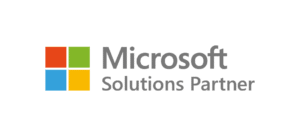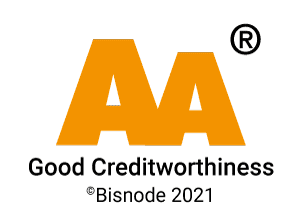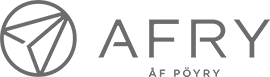Microsoft 365 Copilot Wordissä tehostaa asiakirjatyöskentelyä merkittävästi. Opi hyödyntämään työkalua sisällön luonnissa, muokkauksessa ja hallinnassa näiden viiden vinkin avulla.

Microsoft 365 Copilotin käyttöönotto Wordissä sujuvoittaa työskentelyä monin eri tavoin. Lue viisi vinkkiämme Copilotin tehokkaaseen hyödyntämiseen tekstin luonnissa, muokkaamisessa ja sisällön hallinnassa.
1. Sisällön luonnostelu olemassa olevista tiedoista
Copilot Wordissä tarjoaa tehokkaan tavan luoda sisältöä hyödyntämällä olemassa olevia dokumentteja. Tämä ominaisuus on erityisen hyödyllinen, kun haluat koostaa uutta tekstiä aiemmista lähteistä ilman aikaa vievää tiedon manuaalista siirtelyä.
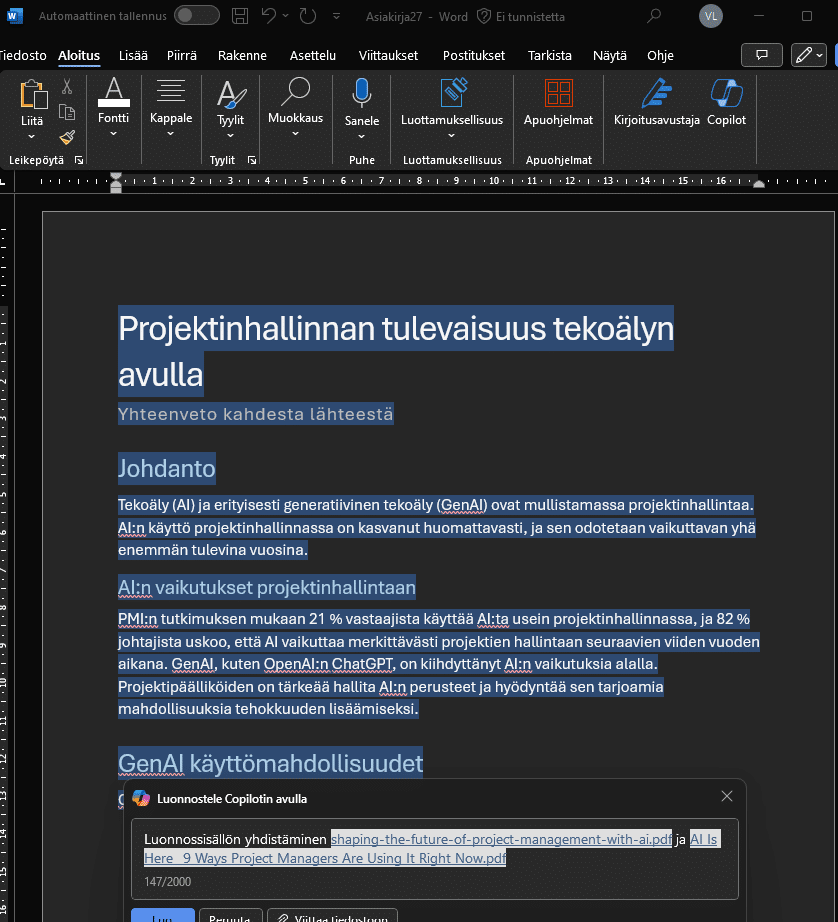
Voit pyytää Copilotia ottamaan mukaan tietoa juseammasta Word- tai PowerPoint-tiedostosta ja luomaan uuden asiakirjan luonnoksen niiden perusteella.
Käytännön vinkki: Jos sinulla on useita asiakirjoja, joista tarvitset tietoa, voit kirjoittaa Copilotille kehotteen, kuten ”Luonnostele raportti hyödyntäen dokumentteja X, Y ja Z”. Tämä säästää aikaa ja auttaa sinua tuottamaan yhtenäisen kokonaisuuden nopeasti.
2. Tiivistä ja käsittele PDF-tiedostoja vaivattomasti
Copilotin käyttö Wordissä helpottaa PDF-tiedostojen käsittelyä. Voit tiivistää PDF-tiedoston sisällön tai tehdä vertailun kahden PDF-tiedoston välillä suoraan Wordissa. Tämä toiminto auttaa erityisesti tilanteissa, joissa sinulla on esimerkiksi sopimusasiakirjoja, joista on tehtävä yhteenvedot tai vertailtava eri versioita.
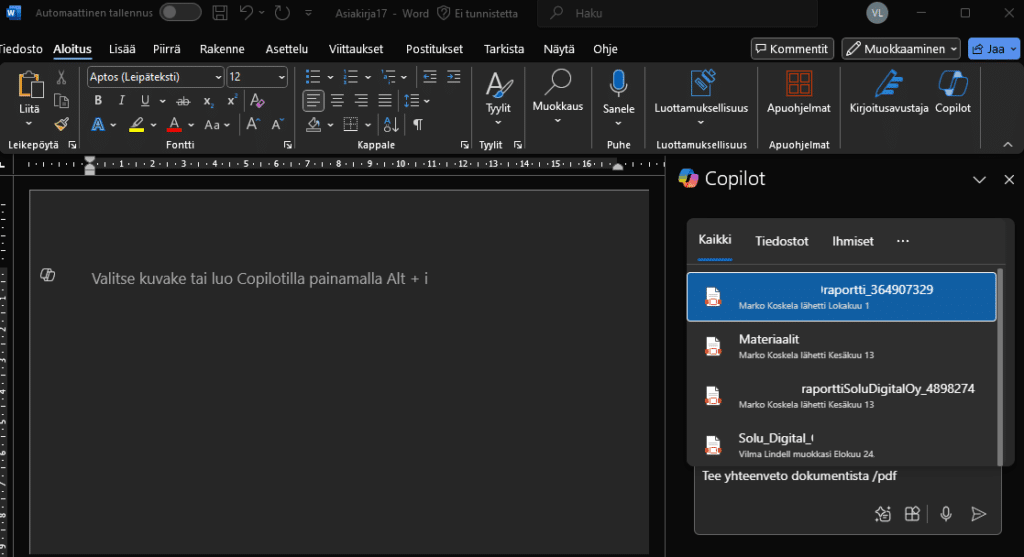
Käytännön vinkki: Käytä Copilotin PDF-ominaisuuksia, jos sinulla on asiakassopimuksia, joita haluat analysoida. Pyydä esimerkiksi, ”Tee yhteenveto sopimuksesta” tai ”Vertaa kahta PDF-dokumenttia”. Tämä säästää aikaa manuaaliselta vertailulta ja auttaa keskittymään keskeisiin eroihin.
3. Bing-haku ja tietojen kerääminen suoraan Wordissä
Copilot Wordissä tarjoaa integroidun Bing-haun, joka antaa mahdollisuuden hakea tietoa suoraan Wordista poistumatta dokumentista. Tämä mahdollistaa keskeytyksettömän kirjoittamisen ja tiedonhankinnan yhdellä alustalla.
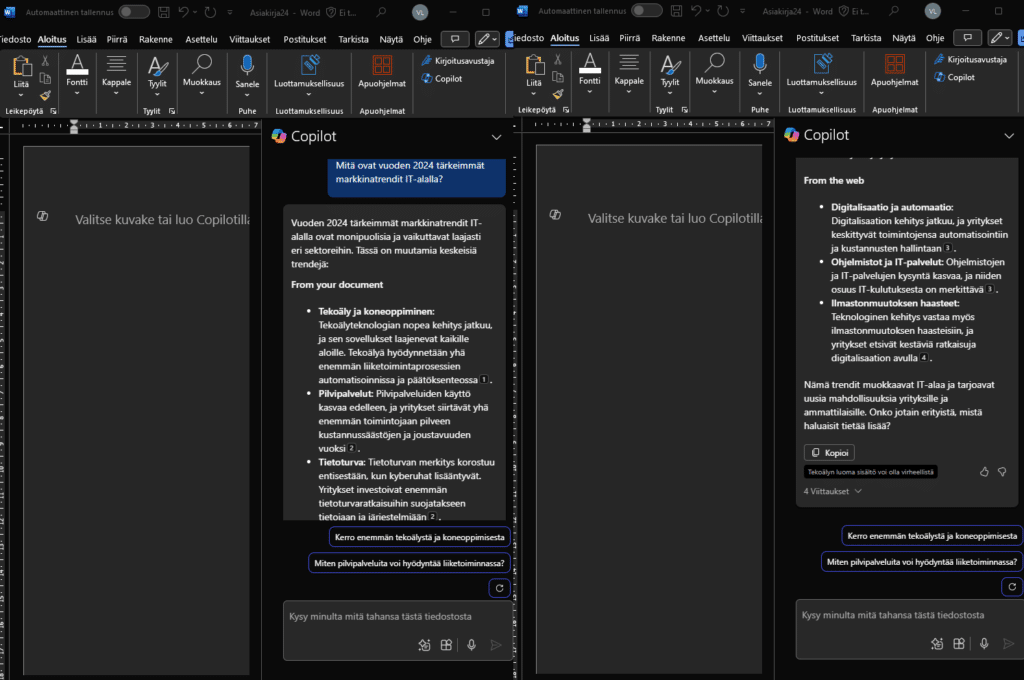
Käytännön vinkki: Kun tarvitset tarkempaa tietoa, voit kysyä Copilotilta suoraan, esimerkiksi ”Mitä ovat vuoden 2024 tärkeimmät markkinatrendit?” Copilot hakee vastauksen ja tuo sen suoraan Wordiin, jolloin säästät aikaa ja saat ajankohtaista tietoa suoraan työtilaan.
4. Tarkennettu analyysi ja tiivistäminen keskusteluista ja kokouksista
Copilotin käyttö Wordissä auttaa tiivistämään ja jäsentämään tietoa helposti ymmärrettäväksi, jos esimerkiksi työskentelet laajojen kokousmuistioiden tai projektikeskusteluiden parissa. Tekoälyavustaja osaa myös yhdistää kokousmuistioihin tekstimuotoisia keskusteluita, jolloin kaikki olennainen tieto löytyy yhdestä tiivistetystä yhteenvedosta.
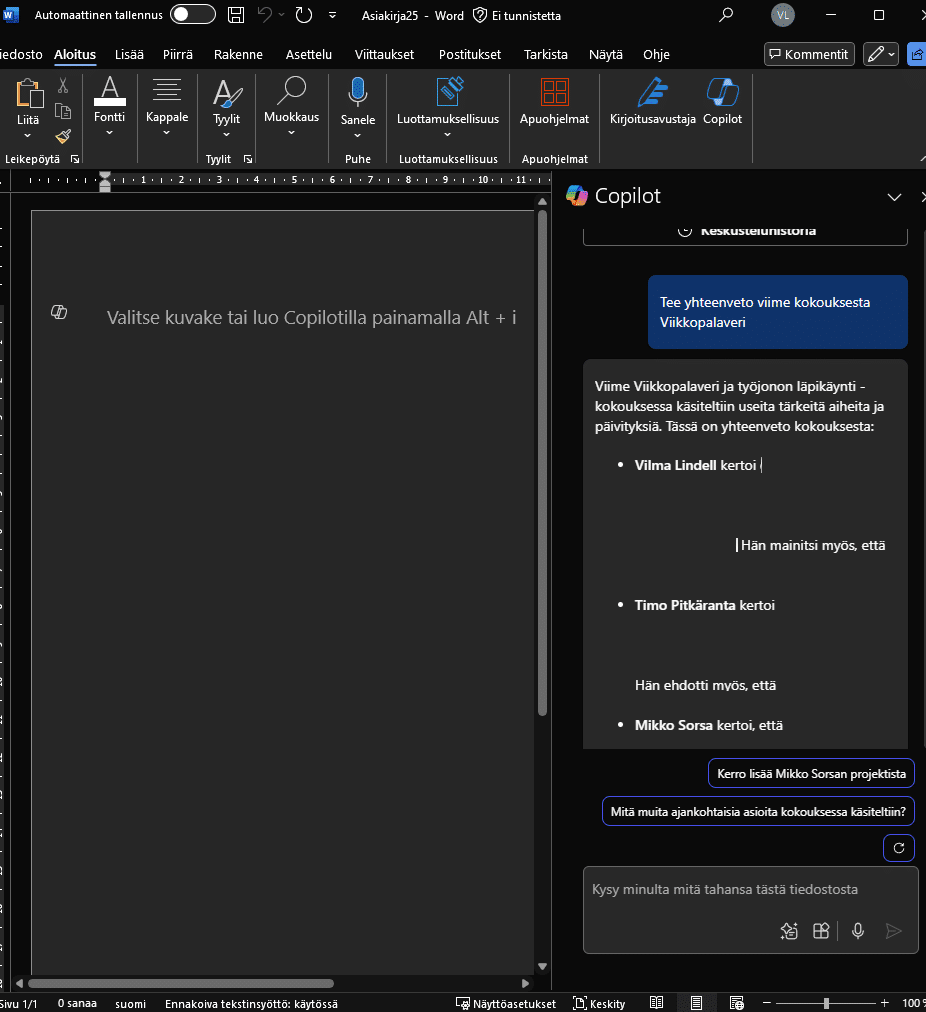
Käytännön vinkki: Kun sinulla on iso määrä kokousmuistiinpanoja, voit pyytää Copilotia tiivistämään keskustelun keskeiset kohdat kirjoittamalla ”Tee yhteenveto viime kokouksesta.” Tämä ominaisuus on erinomainen apu projektien seurannassa ja raportoinnissa, sillä saat tärkeimmät tiedot kompaktisti esille.
5. Sisällön viittaaminen ja integrointi laajempiin asiakirjoihin
Copilot Wordissä mahdollistaa jopa 75 000 sanan lähteiden hyödyntämisen asiakirjoissa. Tämä tarjoaa joustavuutta, erityisesti laajoja projektisuunnitelmia tai raportteja kirjoitettaessa. Voit lisätä tietoa organisaation eri lähteistä, ja Copilot integroi sen saumattomasti asiakirjaan.
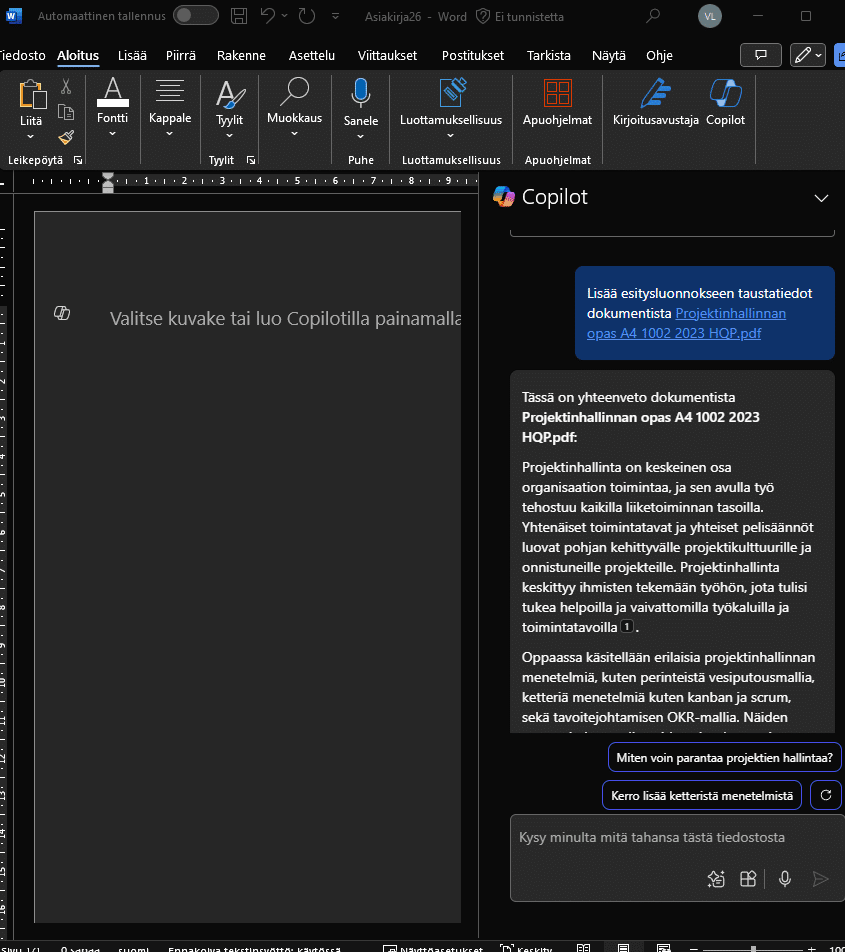
Käytännön vinkki: Hyödynnä laajemman viittauksen mahdollisuutta, kun työstät asiakirjaa, johon tarvitaan kattavaa taustatietoa. Voit esimerkiksi kirjoittaa ”Lisää esitysluonnokseen taustatiedot dokumentista X” ja Copilot täyttää pyytämäsi osion laajalla sisällöllä. Tämä vähentää manuaalista tiedonhakua ja takaa, että kaikki tarvittava löytyy yhdestä paikasta.
Kokeilemalla opit Copilotin käytön mestariksi
Microsoft 365 Copilotin käyttö Wordissä tuo tehokkuutta ja joustavuutta sisällöntuotantoon. Käyttämällä Copilotia monipuolisesti voit säästää aikaa, jäsentää tietoa selkeämmin ja luoda ammattimaisempia asiakirjoja. Näiden viiden vinkin avulla pääset hyödyntämään Wordissä Copilotin parhaita ominaisuuksia ja saat merkittäviä etuja kirjoitustyössä.
Haluatko hyödyntää Copilotia parhaalla mahdollisella tavalla? Tutustu Copilot-koulutussivuumme.
Lue lisää Microsoft Copiloteista:
- 5 vinkkiä Copilotin käyttöön Excelissä
- 5 vinkkiä Copilotin käyttöön Teamsissä
- Microsoftin Copilot-tekoälyavustajat liiketoiminnan eri tarpeisiin
- Kustomoitujen tekoälyavustajien rakentaminen Copilot Studiolla
- Microsoft Planner premium-ominaisuuksilla ja Copilot
- Tietoturva kuntoon Copilotin käyttöönottoa varten